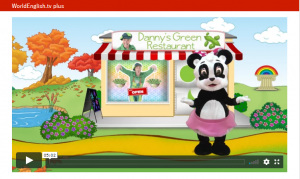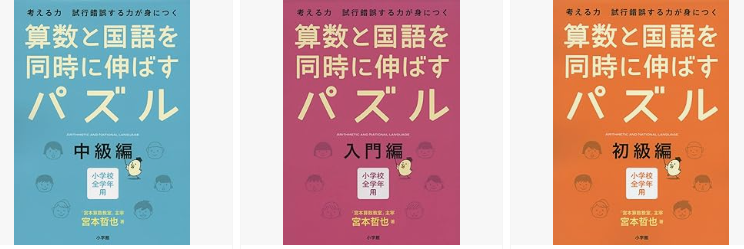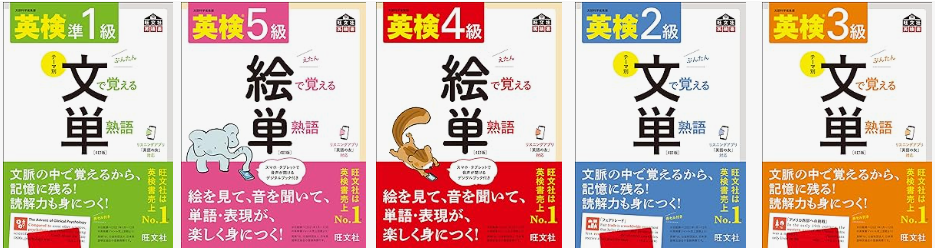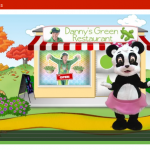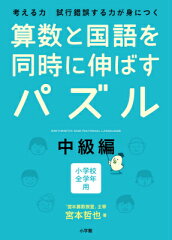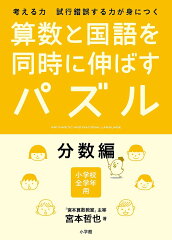chromecastでテレビにWorldEnglish.tv plusのビデオを映す方法!
またまたchromecastについての記事です。
嬉しいコメントを頂けてやる気超UPのayaです♪
前回chromecast(クロムキャスト)がめちゃめちゃ使える!という記事を書きました。
質問の内容は
YouTubeをテレビ画面に写す時にテレビとWi-Fiが重なったようなマークを押したらテレビ画面で再生できるのですが、World English TV plusの場合はどのような操作で見れますか⁈
というものです!
私も最初どのようにして良いのか分かりませんでした。
たまたま使っていたブラウザがchrome(クローム)だったからすんなり出来たのですがInternet Explorer(IE)やSafariを使っている方は戸惑ってしまうかもしれません・・・。
chromecast対応のブラウザはchrome(クローム)なのです!!
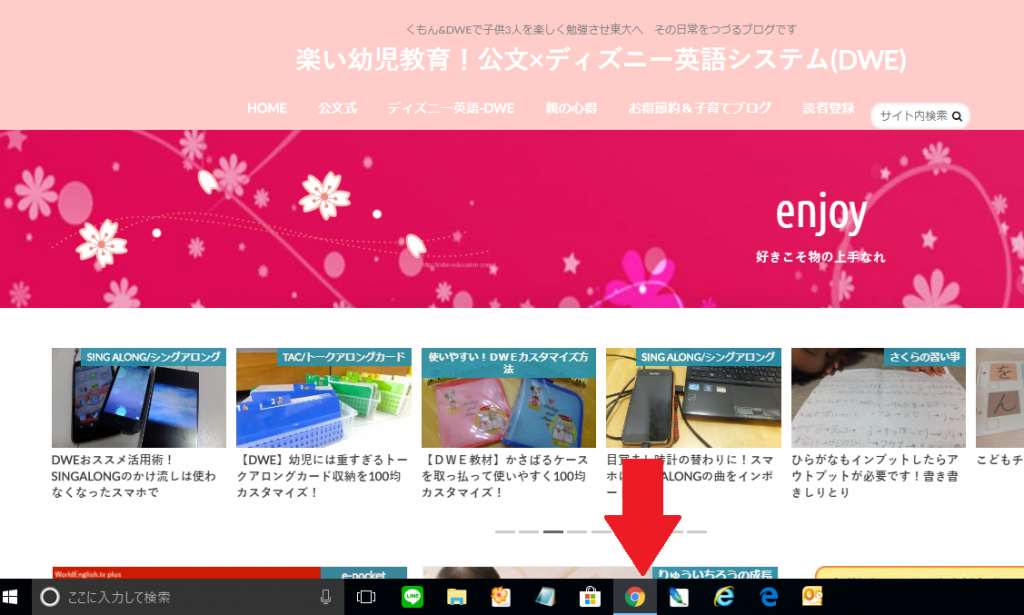
chromecastにつなげたい機器(パソコンやスマホ)にgoogle chromeが入っていない場合はダウンロードしてください。
対応しているアプリケーションの所にもちゃんと記載されています♪
- Youtube
- Netflix
- Hulu
- 無料動画 Gyao!
- ビデオパス
- U-NEXT
- 楽天SHOWTIME
- dTV
- dアニメストア
- auビデオパス
- アニメ放題
- NBA GAMETIME
- MLB.TV Premium
- TED
- Google Play ムービー
- Chrome ←これです☆
google chromeのブラウザからWFCにログインしてテレビに映したい画面を出す
ブラウザをgoogle chromeにしたらそこからいつものようにWFCのウェブサイトにログイン。
chromecastの設定が済んでいた場合、google chromeの設定の所に「キャスト」というのが見つけられるかと思います。

「キャスト」を選ぶと、接続できるchromecastの名前が表示されるのでそれを選択してください。
Chromecastのセットアップは➤コチラから
これでテレビに映ったのではないでしょうか??
一度つながってしまえばあとは簡単♪♪
子供達がとても楽しそうに見ているので母は大満足です。
(テレビだと画面の近くに行きすぎなのがたまに困りますが💦)
プレイタイムをchromecastを使ってテレビでやるのは厳しい!!??
まだ我が家はプレイタイムをやったことがありません。
子供達が全く話せないのでは??と思って挑戦できないでいます。
子供が3人いるので出来れば大画面で先生とのスカイプを楽しんで欲しいのですが、chromecastを使ってテレビでスカイプをするのはちょっと難しいかもです。
なぜなら・・・・
ちょっと遅れるんです(-_-;)
前にchromecastの口コミで”車のナビをスマホのアプリでして、それを車につけてあるテレビで映したが1秒から2秒ほど遅れて流れるのでダメだった・・・”というのを見たことがあります。
ネットのスピードが遅い場合はそういうこともあるかもしれませんが、やっぱりパッパッパっと言葉のキャッチボールをして欲しい・・・と私は思ってしまう。
ただ「見るだけ」のe-pocketのHELLO LIVE!!やWorldEnglish tv.plusなら全然問題ないのでそっちの方で活用していこうと思っています(*’ω’*)
さ~~~!!インプットがんばるぞ~( `ー´)ノ♪♪♪
![]()
お読みいただきありがとうございました。
ぽちっとして頂けると励みになります!!
![]()
にほんブログ村
☝教育関連blog一覧もこちらから